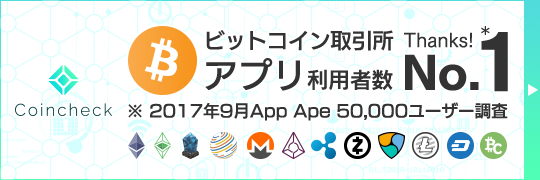【Ryzen7 1700でMoneroのCPUマイニングをはじめました。】マイニング開始編
こんにちはhigoxです。マイニング挑戦シリーズ第二弾、今回はパソコンが届いてから、設定し、実際にマイニングを開始するまでをお送りします!
マイニングのちょっとした基礎から、パソコンを選ぶまでは前回の記事にまとめています。

どの仮想通貨をマイニングするの?
CPUでマイニングできる仮想通貨で有名なものに「Monero」があります。「Monero」は国内の取引所であるCoinCheckでも扱っている比較的メジャーな仮想通貨です。(この記事を書いている2018年1月19日時点では、仮想通貨内で時価総額19位でした。)
今回、僕はこの「Monero」をマイニングしていきたいと思います。
ちょっとメモ:「Monero」ってどんな仮想通貨なの?
「Monero」は匿名性の高さに特徴を持つ仮想通貨です。
この匿名性の高さを実現したのが「リング署名(Ring Signature)」と「ワンタイムキー」を組み合わせた「ワンタイムリング署名」という「Monero」独自の技術です。
この匿名性の高さから「AlphaBay」という世界最大級のダークマーケットの通貨に選ばれ、高騰したこともあります。
また、国内取引所のCoinCheckでも取扱いがあります。「Monero」を手っ取り早く手に入れたい方は、こちら↓から購入することができます。
また、「Monero」以外にマイニング候補にあがった仮想通貨に「bitzeny」があります。「bitzeny」は国産の仮想通貨で「第二のモナコイン」と呼ばれています。 まだ、取り扱っている取引所が少ないため、今回はマイニングを見送りましたが、しばらく「Monero」のマイニングした後にちょっと試しに掘ってみたいと思っています。
ちなみに、bitzenyの値段は現在20円です。取り扱っている取引所が少ないことからも、上場のタイミングで大きく値段を上げてくる可能性もありますね… 「Monero」マイニングが一段落したら掘ってみます!
また、「bitzeny」はしばらく開発者の方と連絡がとれずにいたようですが、先月、開発者の方が開発の再開をTwitterでつぶやいていました。仮想通貨にとって開発が盛んだということはとても重要ですからね。やっぱりbitzeny上がって行くのでは?
たぶんBitZenyの開発者です。少しずつですが活動を再開したいと思います。これまでBitZenyを支えていてくれたコミュニティの方々に感謝します。3年間放置して続いていたとは...ブロックチェーンって本当にすごいですね!
— bitzeny (@bitzeny) December 20, 2017
「ソロマイニング」と「プールマイニング」
マイニングのやり方に「ソロマイニング」と「プールマイニング」と呼ばれる手法があります。「ソロマイニング」は自分ひとりだけでマイニングを行うことで、「プールマイニング」はみんなでマイニングを行うことです。
前回の記事で「マイニング」とは「計算」のことだと紹介しましたが、実はこの「マイニング」の報酬(計算機能力のレンタル料)は「計算」の結果を一番速く導いた人だけが受け取ることができます。
そのため、「ソロマイニング」と「プールマイニング」には以下のようなメリットとデメリットがあることになります。
| メリット | デメリット | |
|---|---|---|
| ソロマイニング | 計算で1番になれれば、得られる利益はプールマイニングより大きい(総取りできる) | 1番になれなければ全く利益は得られない |
| プールマイニング | 計算で1番になれなくても計算能力に応じて利益が配分される | 計算で1番になっても得られる利益は1番でないときと同じ(みんなに配分される) |
今回僕が用意したパソコンは大規模なマイニング施設など、世界を相手に1番を取れるようなものではありませんので、「プールマイニング」を行っていくことにしました。
マイニングプールの選定
次に「プールマイニング」を行っていく「マイニングプール」の選定を行います。まず、以下のリンクから「Monero」のマイニングプールを確認しました。
Moneropools.com - List of all Monero Pools
僕は、今回この中からマイナーの数や、手数料を考慮して、supportXMR.comを選択しました。
マイニングソフトのインストール・設定
次に選ぶ必要があるのはマイニングソフトです。今回、色々調べてみて、評判のよかったxmr-stak-cpuを使用することにし、早速インストール・設定をしてみました。
xmr-stak-cpuのインストールと設定手順
(今回の環境は:Windows10 64bit / CPU:Ryzen7 1700 です。)
1.xmr-stak-cpu←こちらにアクセスしてください。
2.少しだけ下にスクロールし、「xmr-stak-cpu-win64.zip」をダウンロードしてください。
3.ダウンロードしたzipファイルを解凍してください。
4.解凍したファイルの中のconfig.txtを開いてください。
この中の109~111行目に"pool_address","wallet_address","pool_password"という項目がありますので、こちらを設定していきます。
それぞれ以下のように設定します。
pool_address supportxmr.comで行う場合、"pool.supportxmr.com:5555"としてください。 wallet_address Moneroのウォレットアドレスを入力してください。僕はCoinCheckのMonero送金先アドレスを指定しました。CoinCheckにまだ口座を持たれない場合はこちらから是非作成ください。 pool_password メールアドレスを入力してください。例: "test@test.mail"
5.次に26行目あたりのcpu_threads_confを
"cpu_threads_conf" :
[
{ "low_power_mode" : false, "no_prefetch" : false, "affine_to_cpu" : 0 },
{ "low_power_mode" : false, "no_prefetch" : false, "affine_to_cpu" : 2 },
{ "low_power_mode" : false, "no_prefetch" : false, "affine_to_cpu" : 4 },
{ "low_power_mode" : false, "no_prefetch" : false, "affine_to_cpu" : 6 },
{ "low_power_mode" : false, "no_prefetch" : false, "affine_to_cpu" : 8 },
{ "low_power_mode" : false, "no_prefetch" : false, "affine_to_cpu" : 10 },
{ "low_power_mode" : false, "no_prefetch" : false, "affine_to_cpu" : 12 },
{ "low_power_mode" : false, "no_prefetch" : false, "affine_to_cpu" : 14 },
],と書き換えて設定は完了です。
6.PCを再起動してください。
マイニングスタート!
xmr-stak-cpuをダブルクリックし、起動させ、以下のような画面が表示されればマイニングがスタートできています!

xmr-stak-cpuがうまく起動しない場合、ウィルス対策ソフトが悪さをしているかもしれません。僕の場合はそれで起動せず、少し悩みましたが、ウィルス対策ソフトの例外としてこのソフトを登録することで回避できました。
さいごに
今回も長くなってしまいましたが、無事にマイニングをスタートさせることができました。新しいことをはじめるのはとても楽しいですが、結局このマイニングは利益を出していけるのでしょうか?
次回はしばらく運用してみてから、利益が出ているのかご報告したいと思います!利益出てるといいなっ